Hoe een gebruikt model M toetsenbord

Het eerbiedwaardige Model M, voor het eerst vervaardigd door IBM in de jaren 80 (en vervolgens in licentie gegeven en verkocht aan andere bedrijven), heeft een geheiligde ruimte in de harten en geesten van keyboardliefhebbers. Het relatief eenvoudige, maar duurzame knikveerschakelaarmechanisme heeft de tand des tijds doorstaan, letterlijk: veel toetsenborden van de oorspronkelijke productieruns zijn nog steeds in gebruik en worden gebruikt door mensen die houden van de ouderwetse constructie en het gevoel. geconserveerde voorbeelden kunnen meer dan $ 300 halen op secundaire markten, meer dan het dubbele van de prijs van het duurste moderne toetsenbord in de detailhandel. Maar er is het probleem: deze toetsenborden variëren in leeftijd van iets onder de twintig tot ouder dan dertig jaar. Hun mechanische werking is praktisch kogelvrij, maar veel van hen hebben betere dagen gekend. Je kunt een authentieke Model M kopen voor veel goedkoper dan $ 300, maar het zit waarschijnlijk al minstens een decennium in een kelder of opslagruimte. Om het er weer presentabel uit te laten zien, moet je wat elleboogvet aanbrengen, een beetje als het restaureren van een klassieke auto.
Dus dat is wat we deden. We hebben een massaal terminal-model Model M gevonden, de lelijkste en meest misbruikte die we konden vinden, en kochten het voor een fractie van de prijs van een mint conditie-toetsenbord. Daarna hebben we het gedemonteerd, elk hoekje en gaatje schoongemaakt en weer samengevoegd, en het resultaat was een klassiek stukje computer dat trots op het bureau van een nerd kon zitten. Hier is alles wat we hebben gedaan om het oude oorlogspaard weer in gevechtsomstandigheden te brengen.
Wat je nodig hebt
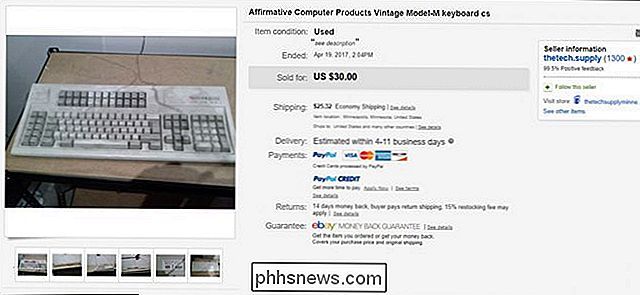
Om een oud M-toetsenbord te herstellen, heb je een paar dingen nodig:




A 7 / 32 "moerdraaier of gelijkwaardig

: de bouten die de plastic behuizing van het Model M bij elkaar houden, hebben een zeer specifieke afmeting, zo specifiek dat u misschien geen chauffeur of ratel heeft, zelfs niet als u een uitgebreide verzameling gereedschappen heeft. ben ook diep verzonken in het plastic, dus zelfs een typische ratelset kan ze waarschijnlijk niet bereiken. Ik kocht dit specifieke hulpmiddel bij Amazon voor $ 9.
- Standaard schoonmaakkosten : afwasmiddel, papieren handdoeken, ruwe sponzen ... wat je ook hebt liggen.
- Een tandenborstel : voor goed schrobben. Koop een nieuwe of gebruik een borstel die je nooit meer in je mond wilt stoppen.
- Q-Tips : voor moeilijk bereikbare gaatjes.
- Wrijfalcohol : voor het reinigen van delen van het toetsenbord die kunnen roesten van normale zeep en water.
- Een keycap-trekker : voor het verwijderen van de ke ycaps. Een mes of liniaal kan worden gebruikt om ze los te wrikken, maar als je ervoor wilt zorgen dat je het plastic niet beschadigt, gebruik dan een specifiek gereedschap zoals dit.
- Een paar schalen : voor losse keycaps en bouten .
- Retr0bright-hulpmiddelen en -materialen (optioneel) : als uw toetsenbord bijzonder oud en vergeeld is, is het mogelijk om de originele kleur te herstellen met bepaalde industriële chemicaliën. Dit proces is echter lang, vervelend en een beetje gevaarlijk. Zie de onderstaande Retr0bright-sectie.
- Tape en plasticfolie (optioneel) : voor het bewaren van papieren stickers. Ingeblikte lucht is ook handig, maar niet absoluut noodzakelijk.
- Met deze dingen in de hand bent u klaar om uw stoffige puinhoop te verwijderen. Stap één: Verwijder de plastic behuizing
Gebruik uw schroevendraaier om te verwijderen de drie bouten vanaf de onderkant van de behuizing. Alle drie zijn ze aan de bovenzijde (de computer die zich het dichtst bij de computer bevindt wanneer deze met de goede kant naar boven is geplaatst). Ze zijn behoorlijk diep en je moet misschien het toetsenbord ondersteboven keren om ze eruit te krijgen. Plaats de bouten in een kom.
Zodra u de bouten hebt verwijderd, plaatst u het toetsenbord met de voorkant naar boven op uw tafel en trekt u de bovenste helft van de plastic dop eraf, terwijl u aan de bovenkant (waar het logo van de fabrikant staat) eerst trekt . Er zijn enkele plastic lipjes aan de onderkant van de behuizing, maar deze mogen niet veel weerstand bieden. Zet de bovenste helft van de schaal opzij.
Als uw toetsenbord erg vuil is, moet u hier misschien al een beetje opschonen; Ons door eBay gekochte bord had ongeveer tien jaar aan stof, kruimels en zelfs een heleboel nietjes en paperclips tussen de keycaps en de plaat. Er was zoveel stof dat het zich had verdicht tot kleine balletjes in de hoeken van de kast. Verwijder alles wat u kunt, uw werkomgeving zo schoon mogelijk houden. Godspeed.

Stap twee: Verwijder de Keycaps

Gebruik je keycap tool om alle keycaps op het toetsenbord te verwijderen. Dit kan iets minder dan 90 zijn of, zoals in ons specifieke model, meer dan 120. Voordat u begint, wilt u misschien een foto van het toetsenbord maken met alle keycaps op hun plaats, later als referentie: afhankelijk van het specifieke model, het kan heel anders zijn dan een moderne toetsenbordindeling. Plaats ze allemaal in een andere kom voor latere stappen.

Probeer tijdens het trekken de tang of klemmen van je gereedschap recht omhoog te trekken, loodrecht op het toetsenbord zelf. In tegenstelling tot een modern mechanisch toetsenbord, is er slechts één stabilisatorstang op de spatiebalktoets, en deze moet niet moeilijk te verwijderen zijn.
Stap drie: Verwijder de plaat

Met loszittende items op de plaat verwijderd, kunt u Trek het nu los van de onderkant van de plastic schaal. Er is een kleine moer die de datakabel op zijn plaats houdt, vastgeschroefd op de rechterbovenhoek van de stalen plaat. (Dat is ook waar het op ons terminal-achtige bord staat - de locatie kan voor kleinere modellen een beetje anders zijn). Verwijder het met je moeraandrijving en plaats het in de kom.
Er is een klein stuk plastic dat de datakabel op zijn plaats houdt terwijl het door de behuizing loopt (opnieuw, dit ontwerp kan variëren op kleinere Model M-toetsenborden); verwijder het en plaats het in dezelfde kom als de keycaps, zodat je een beetje meer in de kabel kunt steken.
Op ons model is er een enkele vier-pins datakabel die de toetsenbordkabel zelf verbindt met de printplaat . Trek het voorzichtig naar buiten en u zou in staat moeten zijn om de datakabel helemaal te verwijderen.

U kunt nu aan de stalen plaat trekken, met de sleutelschakelmechanismen en de printplaat bevestigd, vrij van de onderkant van de behuizing. Je zou nu de volgende afzonderlijke delen moeten hebben: de datakabel, de onderste helft van de plastic schaal, de bovenste helft, de stalen plaat en al je losse kleinere stukjes - de keycaps, spatiebalk-stabilisator en de plastic retentieklem.

Stap vier: maak de behuizing schoon

Breng de bovenste en onderste helft van uw behuizing naar een keuken of badkamer en maak ze schoon met warm water en handzeep, net als elk gerecht. Een ruwe spons is goed voor het meeste vuil, maar u zult voor een fijne groef in het plastic op een tandenborstel willen overschakelen. Hier kunt u extra voorzichtig zijn om alle papieren of plastic labels die nog in de hoes zitten te beschermen, als u het oorspronkelijke ontwerp en de esthetiek van het toetsenbord zelf behoudt. Ik heb de sticker van de fabrikant (Unicomp, 2000, in licentie gegeven aan een bedrijf met de naam Affirmative Computer Products) bedekt met plasticfolie en wat ducttape en zorgde ervoor dat ik dat specifieke gebied niet doordrenkte. Behandel anders het plastic net als al het andere dat u wilt reinigen.

Een beetje schrobben is alles wat u nodig heeft voor het meeste vuil en stof, maar alles dat permanent aan het oppervlak wordt bevlekt, heeft mogelijk een hit nodig bij sommige van de alcohol wrijven. Droog alles zo goed als je kunt met de hand af en plaats vervolgens de bovenste en onderste schaaldelen opzij om plaats te maken voor de keycaps. <> Stap 5: Reinig de Keycaps
Als de keycaps die je hebt verwijderd vuil zijn, gaat dit naar duurt lang. Het is niet bijzonder ingewikkeld - nogmaals, het is min of meer hetzelfde als het schoonmaken van de afwas in je keuken - het is gewoon ingewikkeld. Een gesplitste gootsteen helpt hier: ik begon met het dichtstoppen van de ene kant van de gootsteen en het vullen met warm zeepwater tot ongeveer een centimeter, en vervolgens alle doppen aan die kant dumpen. Laat ze een tijdje weken en geef ze een goede roering, en je zult het grootste deel van het stof en het vuil uit zichzelf verwijderen.

Aan de andere kant van de gootsteen heb ik een scherm op de afvoer gelegd om te zorgen Ik verloor niet per ongeluk dopjes, nam ze vervolgens allemaal en liet hem onder het hete water lopen, schrobben met mijn ruwe spons en tandenborstel als dat nodig was. Maak je geen zorgen over het beschadigen van de legenden op de toetsen zelf: ze zijn bedrukt met een proces genaamd dye sublimation, wat betekent dat de markeringen diep in het plastic worden geverfd en niet kunnen worden verwijderd met eenvoudige slijtage zoals op de meeste moderne toetsen. Op dit specifieke toetsenbord, met zijn enorme indeling met 122 toetsen, duurde het vrij lang. Wees grondig, wees geduldig en draag misschien comfortabele schoenen.

Als u de toetsen hebt schoongemaakt naar uw tevredenheid, veeg ze zo goed mogelijk af en leg ze vervolgens op een handdoek om ze te laten drogen. Stel ze zo in dat de steel (het deel dat feitelijk verbinding maakt met het toetsenbord) naar beneden wijst, waardoor de zwaartekracht het resterende water kan wegvloeien. Dit is belangrijk: u wilt niet dat overgebleven vocht naar de stalen toetsenbordplaat (die kan roesten) of de printplaat kan gaan als alles weer in elkaar wordt gezet. Laat ze enkele uren drogen.
Stap zes: Reinig de toetsenbordplaat

Laat alle plastic onderdelen drogen en keer terug naar uw hoofdwerkgebied om op de plaat te focussen. De stalen structuurplaat van het toetsenbord en de stalen veren in elk sleutelmechanisme zijn allebei kwetsbaar voor roest en u wilt ook geen water op de printplaat krijgen. Dus voor het diepe reinigingsproces hier, schakel over naar alcohol (die bijna onmiddellijk zal verdampen) en fijne reinigingstools zoals je tandenborstel en Q-Tips. Probeer zelfs met de alcohol geen vloeistof direct op de printplaat te laten vallen.

Schrob en reinig elk oppervlak dat u kunt, boven en onder. (Maakt u zich geen zorgen over het omdraaien van de plaat met de toetsen verwijderd, de veren worden rechtstreeks op het schakelmechanisme bevestigd en vallen er niet uit.) Afhankelijk van hoe mishandeld uw toetsenbord gedurende de lange levensduur is geweest, kan dit een intensieve werkwijze. U kunt het oppervlak met wat ingeblikte lucht afschieten, maar let op dat u niets in de open toetsen van de sleutelschakelaar laat vallen, wat later bedieningsproblemen kan veroorzaken.

Wanneer al het vuil en vuil is verwijderd, dit kan meerdere malen duren van schoonmaken met je penseel en Q-Tips, ben je klaar om verder te gaan. Als de gegevenskabel bijzonder vuil is, kunt u deze nu reinigen met een doek en wat alcohol. Net als veel ABS-plastic uit de jaren 80, bevat het Model M-toetsenbord een brandvertrager dat bijzonder gevoelig is voor vergeling, vooral als het op een plaats is geweest waar veel zonlicht is geabsorbeerd. Als uw toetsenbord een onaangename gele of bruine kleur is geworden, kunt u de oorspronkelijke kleur van het plastic herstellen via een proces dat informeel bekend staat als "Retr0bright". Liefhebbers van retrotechnologie ontwikkelen al jaren een systeem van chemische behandelingen voor vergeeld plastic , en de resultaten kunnen dramatisch zijn.

Dat gezegd hebbende, met honderd of meer plastic stukjes in de meeste Model M-toetsenborden, is het een intens en tijdrovend proces. Het aanbrengen van de chemische behandeling op elk oppervlak zou uren, mogelijk enkele dagen duren, omdat het een langdurige blootstelling aan UV-stralen via zonlicht of gloeilampen vereist. Sommige van de chemicaliën zijn ook sterk irriterend voor de ogen, waarbij het gebruik van dikke rubberen handschoenen en een veiligheidsbril is vereist.

GERELATEERD:
Schoon, oud vergeeld plastic op retro computers en gamesystemen
Ik heb een testrun uitgevoerd van Retr0bright op een deel van ons voorbeeldtoetsenbord, maar de kleurverandering van het plastic was niet echt merkbaar; aangezien dit gelicentieerde Unicomp Model M minder dan 20 jaar oud is, heeft het blijkbaar niet hetzelfde vergeelde effect als sommige oudere eenheden. Ik besloot om af te zien van een volledige Retr0bright-laag, maar hier is onze zeer gedetailleerde handleiding voor het proces als je denkt dat je toetsenbord het nodig heeft.
Stap zeven: Zet je toetsenbord opnieuw samen
Controleer of elk onderdeel helemaal droog is en ga verder met de hermontage. Schroef eerst de gegevenskabel door het gat in de onderste helft van de schaal, sluit vervolgens de 4-pins gegevenskabel aan op de printplaat en schroef de retentiedraad op zijn plaats met de moer die u in stap 2 hebt verwijderd. Plaats het plastic stuk voor houdt de kabel terug in zijn gleuf op de onderste helft van de schaal. Als je zeker wilt weten dat je de gegevensverbindingen juist hebt, sluit je het toetsenbord aan op je computer, zet je de schuifvergrendeling of de num lock-knop op en kijk je of je de LED-indicator met een druk op kunt laten lichten. Verwijder de keycap als u klaar bent. Schuif de hoofdplaat in de onderste helft van de schaal, onder-eerste. Er zijn verschillende plastic lipjes waar je het onder moet schuiven zodat alles past. Zodra het op de juiste plaats staat, zou u in staat moeten zijn de bovenste schaal erboven te plaatsen met alle sleutelschakelaars die overeenkomen met de juiste spaties in de schaal. Druk stevig op de onderkant van de bovenste en onderste schaal om de plastic lipjes terug te plaatsen. Als ze correct zijn samengevoegd, zou u niet in de inwendige holte moeten kunnen kijken via de groef aan de onderkant van het toetsenbord.
Draai het toetsenbord om en schroef de bouten die u in stap twee hebt verwijderd met uw moerdriver in. Op dat moment moeten de schaal, toetsenbordplaat en datakabel goed zijn verbonden, met weinig inbreng in een van de componenten.
Draai het bord weer om en begin met het opnieuw inbrengen van de toetsen, druk recht naar beneden op de de lente. U wilt dat het midden van de steel elk van de veren "opvangt" terwijl u de toetsen toepast - dit kan helpen om het toetsenbord omhoog te kantelen als u een aantal van de cijfer- of functietoetsen invoert, om te zorgen dat de veer in het midden van het toetsenbord rust het sleutelmechanisme in plaats van door te buigen tot op de bodem van de plastic cirkel. Zorg ervoor dat u de juiste dop op de juiste schakelaar plaatst; verwijs naar de foto die je in stap één hebt gemaakt.
De spatiebalk is de enige sleutel die een beetje finesse moet invoegen: bevestig de retentiebalk aan de onderkant van de keycap, met de open kant naar beneden. Plaats de staaf vervolgens in de clips net onder de tweede-tot-de-onderste rij en druk tegelijkertijd op de stengel. Het moet op zijn plaats schuiven.

Uw toetsenbord gebruiken

De meeste Model M-toetsenborden die nog in omloop zijn, gebruiken een PS / 2-verbinding, een oudere standaard die niet beschikbaar is op moderne laptops (en ook niet is opgenomen in veel desktop moederborden). Mogelijk hebt u een PS / 2-naar-USB-converter nodig om het toetsenbord op uw machine aan te sluiten. Deze zijn eenvoudig verkrijgbaar bij vrijwel elke elektronicawinkel en online winkel. U hoeft ze alleen maar aan te sluiten.

Sommige van de oudste modellen van Model M gebruiken een 6-pins of klemconnector, die vrij letterlijk niet werkt met alles wat deze eeuw heeft gemaakt. Deze vereisen meer exotisch werk, soms met behulp van meerdere converters of een op maat gemaakte kabel. Doe een beetje Googelen als u geen voor de hand liggende oplossingen voor uw verbindingsproblemen kunt vinden; met honderdduizenden van deze gemaakte toetsenborden en een moderne heropleving van hun populariteit, bent u zeker niet de enige met uw specifieke combinatie van hardware-behoeften.

GERELATEERD:
Breng de sleutel tot elke sleutel in Windows 10, 8, 7 of Vista
Zodra je je toetsenbord hebt aangesloten en werkt (je computer moet mogelijk opnieuw worden opgestart om de oudere verbinding te detecteren), ben je uit. Geniet van dat legendarische veersysteem met veersleutels en houd rekening met de oudere lay-out. Een hulpmiddel als Sharpkeys kan je helpen je aan te passen aan de vreemde lay-out en een aantal ontbrekende functies toevoegen, zoals de Windows-toets.

Moderne alternatieven voor het model M

Als dit allemaal een beetje veel lijkt om een toetsenbord te krijgen dat prettig aanvoelt om te typen ... nou ja, dat is het wel. Er zijn vandaag honderden mechanische toetsenbordmodellen vervaardigd die u een vergelijkbare typervaring geven, als dat is wat u zoekt. De meeste toetsen in Cherry MX-stijl voelen niet helemaal hetzelfde als knikveren, omdat de mechanische actie vloeiender en meer lineair is, maar sommige toetsen met sterkere veren lijken vrij dichtbij; je wilt "Black" of "Clear" -toetsschakelaars voor de sterkste, stijfste veren. Je kunt ook een moderne Model M direct van de bron kopen: Unicomp. Het bedrijf verkoopt nog steeds de originele ontwerpen met hun iconische bucking veermechanismen vandaag! Voor ongeveer honderd dollar kun je een modern "Ultra Classic" -model krijgen met hetzelfde ontwerp met sleutelschakelaar, hoogwaardige PBT-keycaps en nog modernere gemakken zoals Windows-toetsen en een USB-aansluiting. Het is zeker een betere deal dan proberen om een muntconditie Model M te verslaan, en als je je tijd op prijs stelt (wat ik duidelijk niet doe), is het beter dan ook een goedkope clunker te renoveren.

Hoe je je Nintendo-switch kunt omzetten van het overnemen van de tv tijdens het opladen
Met de Nintendo Switch kun je je console docken en in seconden rechtstreeks van de rekenmachine naar de tv gaan. Het is een geweldige functie, maar als je je console gewoon wilt docken om deze op te laden, wordt iedereen die tv kijkt, gestoord. GERELATEERD: Hoe HDMI-CEC op uw tv in te schakelen, en waarom u moet gebruiken De switch maakt gebruik van een functie met de naam HDMI-CEC om uw tv over te nemen als u dockt het.

Facebook is 's werelds populairste sociale netwerk en dat levert een hoop problemen op. Je hebt niet alleen te maken met alle reguliere trollen die je online vindt, maar ook gekke exes, stalkers en nep-profielen die erop lijken dat je allemaal permanente wedstrijden bent. Gelukkig kun je dit soort gebruikers blokkeren.
Net als veel ABS-plastic uit de jaren 80, bevat het Model M-toetsenbord een brandvertrager dat bijzonder gevoelig is voor vergeling, vooral als het op een plaats is geweest waar veel zonlicht is geabsorbeerd. Als uw toetsenbord een onaangename gele of bruine kleur is geworden, kunt u de oorspronkelijke kleur van het plastic herstellen via een proces dat informeel bekend staat als "Retr0bright". Liefhebbers van retrotechnologie ontwikkelen al jaren een systeem van chemische behandelingen voor vergeeld plastic , en de resultaten kunnen dramatisch zijn.

Dat gezegd hebbende, met honderd of meer plastic stukjes in de meeste Model M-toetsenborden, is het een intens en tijdrovend proces. Het aanbrengen van de chemische behandeling op elk oppervlak zou uren, mogelijk enkele dagen duren, omdat het een langdurige blootstelling aan UV-stralen via zonlicht of gloeilampen vereist. Sommige van de chemicaliën zijn ook sterk irriterend voor de ogen, waarbij het gebruik van dikke rubberen handschoenen en een veiligheidsbril is vereist.

GERELATEERD:
Schoon, oud vergeeld plastic op retro computers en gamesystemen
Ik heb een testrun uitgevoerd van Retr0bright op een deel van ons voorbeeldtoetsenbord, maar de kleurverandering van het plastic was niet echt merkbaar; aangezien dit gelicentieerde Unicomp Model M minder dan 20 jaar oud is, heeft het blijkbaar niet hetzelfde vergeelde effect als sommige oudere eenheden. Ik besloot om af te zien van een volledige Retr0bright-laag, maar hier is onze zeer gedetailleerde handleiding voor het proces als je denkt dat je toetsenbord het nodig heeft.
Stap zeven: Zet je toetsenbord opnieuw samen
Controleer of elk onderdeel helemaal droog is en ga verder met de hermontage. Schroef eerst de gegevenskabel door het gat in de onderste helft van de schaal, sluit vervolgens de 4-pins gegevenskabel aan op de printplaat en schroef de retentiedraad op zijn plaats met de moer die u in stap 2 hebt verwijderd. Plaats het plastic stuk voor houdt de kabel terug in zijn gleuf op de onderste helft van de schaal. Als je zeker wilt weten dat je de gegevensverbindingen juist hebt, sluit je het toetsenbord aan op je computer, zet je de schuifvergrendeling of de num lock-knop op en kijk je of je de LED-indicator met een druk op kunt laten lichten. Verwijder de keycap als u klaar bent. Schuif de hoofdplaat in de onderste helft van de schaal, onder-eerste. Er zijn verschillende plastic lipjes waar je het onder moet schuiven zodat alles past. Zodra het op de juiste plaats staat, zou u in staat moeten zijn de bovenste schaal erboven te plaatsen met alle sleutelschakelaars die overeenkomen met de juiste spaties in de schaal. Druk stevig op de onderkant van de bovenste en onderste schaal om de plastic lipjes terug te plaatsen. Als ze correct zijn samengevoegd, zou u niet in de inwendige holte moeten kunnen kijken via de groef aan de onderkant van het toetsenbord.
Draai het toetsenbord om en schroef de bouten die u in stap twee hebt verwijderd met uw moerdriver in. Op dat moment moeten de schaal, toetsenbordplaat en datakabel goed zijn verbonden, met weinig inbreng in een van de componenten.
Draai het bord weer om en begin met het opnieuw inbrengen van de toetsen, druk recht naar beneden op de de lente. U wilt dat het midden van de steel elk van de veren "opvangt" terwijl u de toetsen toepast - dit kan helpen om het toetsenbord omhoog te kantelen als u een aantal van de cijfer- of functietoetsen invoert, om te zorgen dat de veer in het midden van het toetsenbord rust het sleutelmechanisme in plaats van door te buigen tot op de bodem van de plastic cirkel. Zorg ervoor dat u de juiste dop op de juiste schakelaar plaatst; verwijs naar de foto die je in stap één hebt gemaakt.
De spatiebalk is de enige sleutel die een beetje finesse moet invoegen: bevestig de retentiebalk aan de onderkant van de keycap, met de open kant naar beneden. Plaats de staaf vervolgens in de clips net onder de tweede-tot-de-onderste rij en druk tegelijkertijd op de stengel. Het moet op zijn plaats schuiven.

Uw toetsenbord gebruiken

De meeste Model M-toetsenborden die nog in omloop zijn, gebruiken een PS / 2-verbinding, een oudere standaard die niet beschikbaar is op moderne laptops (en ook niet is opgenomen in veel desktop moederborden). Mogelijk hebt u een PS / 2-naar-USB-converter nodig om het toetsenbord op uw machine aan te sluiten. Deze zijn eenvoudig verkrijgbaar bij vrijwel elke elektronicawinkel en online winkel. U hoeft ze alleen maar aan te sluiten.

Sommige van de oudste modellen van Model M gebruiken een 6-pins of klemconnector, die vrij letterlijk niet werkt met alles wat deze eeuw heeft gemaakt. Deze vereisen meer exotisch werk, soms met behulp van meerdere converters of een op maat gemaakte kabel. Doe een beetje Googelen als u geen voor de hand liggende oplossingen voor uw verbindingsproblemen kunt vinden; met honderdduizenden van deze gemaakte toetsenborden en een moderne heropleving van hun populariteit, bent u zeker niet de enige met uw specifieke combinatie van hardware-behoeften.

GERELATEERD:
Breng de sleutel tot elke sleutel in Windows 10, 8, 7 of Vista
Zodra je je toetsenbord hebt aangesloten en werkt (je computer moet mogelijk opnieuw worden opgestart om de oudere verbinding te detecteren), ben je uit. Geniet van dat legendarische veersysteem met veersleutels en houd rekening met de oudere lay-out. Een hulpmiddel als Sharpkeys kan je helpen je aan te passen aan de vreemde lay-out en een aantal ontbrekende functies toevoegen, zoals de Windows-toets.

Moderne alternatieven voor het model M

Als dit allemaal een beetje veel lijkt om een toetsenbord te krijgen dat prettig aanvoelt om te typen ... nou ja, dat is het wel. Er zijn vandaag honderden mechanische toetsenbordmodellen vervaardigd die u een vergelijkbare typervaring geven, als dat is wat u zoekt. De meeste toetsen in Cherry MX-stijl voelen niet helemaal hetzelfde als knikveren, omdat de mechanische actie vloeiender en meer lineair is, maar sommige toetsen met sterkere veren lijken vrij dichtbij; je wilt "Black" of "Clear" -toetsschakelaars voor de sterkste, stijfste veren. Je kunt ook een moderne Model M direct van de bron kopen: Unicomp. Het bedrijf verkoopt nog steeds de originele ontwerpen met hun iconische bucking veermechanismen vandaag! Voor ongeveer honderd dollar kun je een modern "Ultra Classic" -model krijgen met hetzelfde ontwerp met sleutelschakelaar, hoogwaardige PBT-keycaps en nog modernere gemakken zoals Windows-toetsen en een USB-aansluiting. Het is zeker een betere deal dan proberen om een muntconditie Model M te verslaan, en als je je tijd op prijs stelt (wat ik duidelijk niet doe), is het beter dan ook een goedkope clunker te renoveren.

Hoe je je Nintendo-switch kunt omzetten van het overnemen van de tv tijdens het opladen
Met de Nintendo Switch kun je je console docken en in seconden rechtstreeks van de rekenmachine naar de tv gaan. Het is een geweldige functie, maar als je je console gewoon wilt docken om deze op te laden, wordt iedereen die tv kijkt, gestoord. GERELATEERD: Hoe HDMI-CEC op uw tv in te schakelen, en waarom u moet gebruiken De switch maakt gebruik van een functie met de naam HDMI-CEC om uw tv over te nemen als u dockt het.

Facebook is 's werelds populairste sociale netwerk en dat levert een hoop problemen op. Je hebt niet alleen te maken met alle reguliere trollen die je online vindt, maar ook gekke exes, stalkers en nep-profielen die erop lijken dat je allemaal permanente wedstrijden bent. Gelukkig kun je dit soort gebruikers blokkeren.



